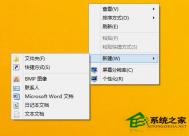Win8.1桌面路径怎么修改
第一步:首先从Win8.1传统桌面进入这台电脑(计算机),如下图所示:

第二步:进入这台电脑后,我们再进入系统C盘,然后依次进入用户、系统账号文件夹,然后在里面找到桌面文件夹。并右键点击,然后选择属性,如下图所示:

第三步:进入桌面属性后,我们再切换到位置选项卡,然后再点击底部的移动,如下图所示:

第四步:之后会弹出需要移动到其他的桌面文件夹位置,比如我们可以移动到E盘(当然也可以使D盘或者其他非系统盘均可),那么就再E盘创建一个桌面文件夹,并选中,如下图所示:

选择确定将桌面文件夹放置在E盘的桌面文件夹后,再点击底部的确定即可。

第五步:上面点击确定会,会弹出一个移动文件夹提示对话框,主要确认你是否要将所有文件从原位置移动到新位置,这里我们点击底部的是即可,如下图所示:

至此我们就成功的完成了Win8.1桌面文件夹路径的修改了,后期再桌面创建的文件将都是E盘上的文件了。
Win8.1 update怎么升级
方法一:自动更新升级
(本文来源于图老师网站,更多请访问https://m.tulaoshi.com/windowsxitong/)从今天开始,微软将向全球所有Win8.1用户免费推送Win8.1 updata更新,只要你的Win8.1电脑开启了自动更细功能,都可能会在开机或者关机的时候,自动检测更新。关于如何开启Win8.1自动更新,请进入Windows更新设置中开启,如下图所示:

方法二:手动更新
如果你关闭了Win8.1自动更新功能,或者没有收到Win8.1 updata推送更新的话,我们还可以直接下载Win8.1 updata补丁手动更新,目前微软已经放出了手动更新补丁,大家可以直接下载安装即可。

手动安装补丁的朋友,注意检查下是否安装了三月份推送的KB2919442补丁,安装后还需要依次安装四月份的KB2919355、KB2932046、KB2937592、KB2938439、KB2934018补丁,这里建议大家直接在Windows更新中选择检测安装新更新即可,具体步骤如下:
一、首先在Win8.1桌面的这台电脑上右键,然后选择属性,如下图所示:
(本文来源于图老师网站,更多请访问https://m.tulaoshi.com/windowsxitong/)
二、进入系统设置后,点击进入左下角的Windows更新,如下图所示:

三、然后点击检查更新,(PC841.COM提醒您)需要在联网状态下,就可以帮助我们检测到最新三、四月份可以更新的补丁,我们可以选中一并更新完即可,如下图所示:

需要注意的是,手动下载安装升级补丁,升级文件普遍较大,以上多个补丁文件,总大小都超过了500M,因此手动升级需要耐心等待噢。
方法三:下载Win8.1 Update系统,重装系统
Win8.1宽带连接在哪?
m.tulaoshi.com; 第一步:进入Win8.1桌面,然后在桌面右下角的网络图标中,点击鼠标右键,然后选择打www.Tulaoshi.com开网络和共享中心,如下图所示:

第二步:在网络和共享中心,我们再选择更改网络设置下方的设置新的连接或网络选项,如下图所示:

第三步:接下来在设置连接网络对话框中,我们选中第一项连接到Internet选项,完成后,点击底部的下一步,如下图所示:

第四步:接下来的设置操作与我们在你希望如何连接选项中,选择宽带(PPPoE)选项,如下图所示:

第五步:接下来我们看到就是Win8.1创建宽带连接的最后一步,这里主要是需要填写上宽带商提供给我们的上网账号用户名与密码,底部的连接名称可以任意填写或者默认为宽带连接即可,填写完毕后,点击底部的连接即可,如下图所示:

最后然后电脑网线已经连接好,并且输入了正确的上网账号与密码后,Win8.1电脑即可成功连接上网络了,至此就可以正式的网上冲浪了。

Win8.1怎么卸载软件

第一步:首先在Win8.1桌面左下角的开始菜单图标上,点击右键,然后点击进入控制面板,如下图所示:

第二步:进入控制面板后,我们再选择打开卸载程序,如下图所示:

第三步:然后在程序和功能界面,我们选择需要卸载的软件,在其名称上点击鼠标右键,然后选择卸载/更改选项即可,如下图所示:

第四步:接下来会提示你是否要卸载,我们选择是,最后即可卸载完成。
总结:Win8.1卸载软件就是这么简单,此方法同样适用于Win8.1 update、Win7等系统,大家要多多学会举一反三吧。